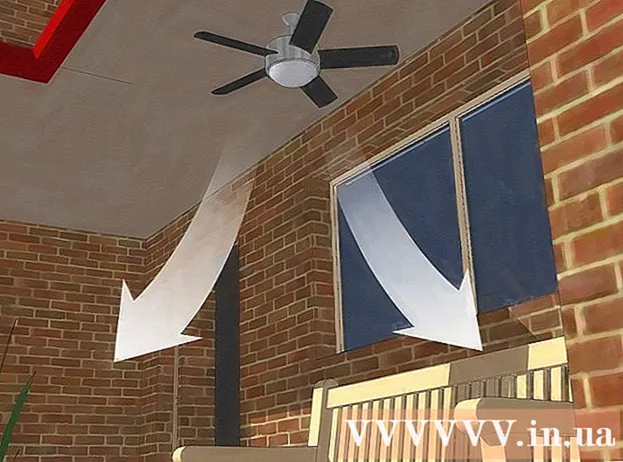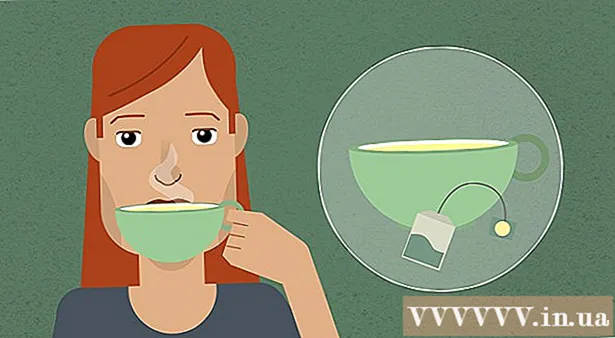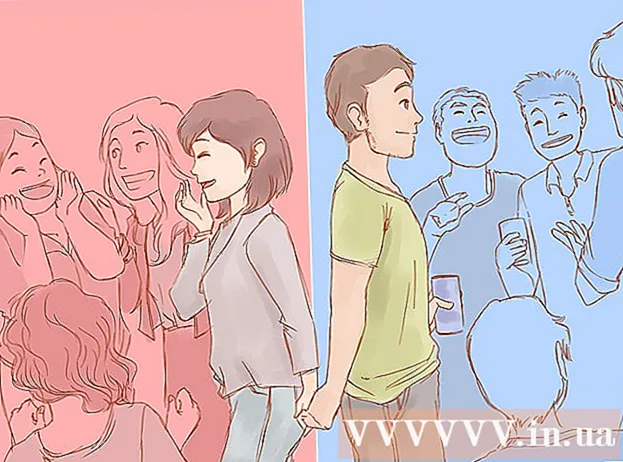מְחַבֵּר:
Tamara Smith
תאריך הבריאה:
21 יָנוּאָר 2021
תאריך עדכון:
1 יולי 2024

תוֹכֶן
- לדרוך
- שיטה 1 מתוך 4: אתחול מחשב במצב רגיל
- שיטה 3 מתוך 4: אתחל את המחשב במצב בטוח (Windows XP, Vista ו- 7)
- שיטה 4 מתוך 4: הפעל Mac במצב בטוח
- טיפים
- אזהרות
WikiHow זה מלמד כיצד להפעיל מחשב גם במצב אתחול "בטוח" ואבחון במצב רגיל. מצב בטוח טוען רק את התוכניות הסטנדרטיות מהמחשב שלך, אינו מפעיל תוכניות בעת הכניסה, ומפחית את איכות התצוגה של המחשב.
לדרוך
שיטה 1 מתוך 4: אתחול מחשב במצב רגיל
 וודא שהמחשב מחובר למקור חשמל. אם אתה משתמש במחשב שולחני, אינך יכול להפעיל אותו מבלי לחבר את ההתקן לחשמל. מחשבים ניידים יכולים לפעול בסוללה בלבד, אך עליהם להיות מחוברים לחשמל כדי לטעון סוללה חלשה או למנוע בעיות אחרות במהלך האתחול.
וודא שהמחשב מחובר למקור חשמל. אם אתה משתמש במחשב שולחני, אינך יכול להפעיל אותו מבלי לחבר את ההתקן לחשמל. מחשבים ניידים יכולים לפעול בסוללה בלבד, אך עליהם להיות מחוברים לחשמל כדי לטעון סוללה חלשה או למנוע בעיות אחרות במהלך האתחול. - אם אתה משתמש במדכא נחשולים (למשל רצועת חשמל) כשקע במקום שקע בקיר, עליך לוודא גם שפס החשמל מופעל.
- מטען למחשב נייד מחובר בדרך כלל לצד שמאל או ימין של מארז המחשב הנייד.
 אתר את לחצן ההפעלה של המחשב
אתר את לחצן ההפעלה של המחשב  לחץ על לחצן ההפעלה
לחץ על לחצן ההפעלה  לחץ על לחצן ההפעלה
לחץ על לחצן ההפעלה  לחץ על מסך ההתיזה. לאחר שהמחשב שלך סיים אתחול (או התעוררות מהשינה), אתה אמור לראות מסך עם תמונה ואת הזמן בפינה השמאלית התחתונה. לחיצה על המסך מציגה את מסך בחירת המשתמש.
לחץ על מסך ההתיזה. לאחר שהמחשב שלך סיים אתחול (או התעוררות מהשינה), אתה אמור לראות מסך עם תמונה ואת הזמן בפינה השמאלית התחתונה. לחיצה על המסך מציגה את מסך בחירת המשתמש.  לחץ על הסמל אפשרויות צריכת חשמל
לחץ על הסמל אפשרויות צריכת חשמל  למצוא את ה ⇧ משמרת-מִבְחָן. תוכל למצוא אותו בצד שמאל של מקלדת המחשב.
למצוא את ה ⇧ משמרת-מִבְחָן. תוכל למצוא אותו בצד שמאל של מקלדת המחשב.  לִשְׁמוֹר ⇧ משמרת תוך כדי לחיצה איתחול לחיצות. האפשרות איתחול מופיע מעל או מתחת לסמל ההפעלה; על ידי לחיצה עליו בזמן שלך ⇧ משמרת המחשב יופעל ויציג את תפריט אפשרויות מתקדמות, שממנו תוכלו לבחור במצב בטוח.
לִשְׁמוֹר ⇧ משמרת תוך כדי לחיצה איתחול לחיצות. האפשרות איתחול מופיע מעל או מתחת לסמל ההפעלה; על ידי לחיצה עליו בזמן שלך ⇧ משמרת המחשב יופעל ויציג את תפריט אפשרויות מתקדמות, שממנו תוכלו לבחור במצב בטוח. - יתכן שתצטרך להמשיך אתחל מחדש בכל מקרה לחץ אחרי איתחול. אם כן, אנא החזק ⇧ משמרת תוך כדי זה.
 המתן עד שהמחשב יטען את מסך האפשרויות המתקדמות. מסך זה הוא כחול עם טקסט לבן.
המתן עד שהמחשב יטען את מסך האפשרויות המתקדמות. מסך זה הוא כחול עם טקסט לבן.  לחץ על פתרון בעיות . זו האפשרות האמצעית על המסך.
לחץ על פתרון בעיות . זו האפשרות האמצעית על המסך.  לחץ על אפשרויות מתקדמות. זו האפשרות בתחתית המסך.
לחץ על אפשרויות מתקדמות. זו האפשרות בתחתית המסך.  לחץ על הגדרות הפעלה. זו האפשרות בצד ימין של המסך.
לחץ על הגדרות הפעלה. זו האפשרות בצד ימין של המסך.  לחץ על איתחול. זהו הכפתור בפינה השמאלית התחתונה של המסך.
לחץ על איתחול. זהו הכפתור בפינה השמאלית התחתונה של המסך.  המתן עד שהמחשב יופעל מחדש. אם כן, תראה מסך כחול עם טקסט לבן.
המתן עד שהמחשב יופעל מחדש. אם כן, תראה מסך כחול עם טקסט לבן.  לחץ על הכפתור 4. פעולה זו תבחר באפשרות "מצב בטוח" כדי לאשר שברצונך להפעיל מחדש את המחשב במצב בטוח.
לחץ על הכפתור 4. פעולה זו תבחר באפשרות "מצב בטוח" כדי לאשר שברצונך להפעיל מחדש את המחשב במצב בטוח.  המתן עד שהמחשב שלך יסיים אתחול מחדש במצב בטוח. בהתאם למהירות המחשב, משך התהליך הזה ישתנה.
המתן עד שהמחשב שלך יסיים אתחול מחדש במצב בטוח. בהתאם למהירות המחשב, משך התהליך הזה ישתנה.
שיטה 3 מתוך 4: אתחל את המחשב במצב בטוח (Windows XP, Vista ו- 7)
 למצוא את ה F8-מִבְחָן. אתה יכול למצוא מקש זה בשורת המקשים בחלק העליון של המקלדת. החזק תוך כדי אתחול המחשב F8 כדי לגשת לאפשרויות מצב בטוח.
למצוא את ה F8-מִבְחָן. אתה יכול למצוא מקש זה בשורת המקשים בחלק העליון של המקלדת. החזק תוך כדי אתחול המחשב F8 כדי לגשת לאפשרויות מצב בטוח. - אם למחשב שלך יש Fnמקש בפינה השמאלית התחתונה של המקלדת, יתכן שתצטרך ללחוץ על זה ובאותה עת F8 להפעלת מצב בטוח.
 לחץ על לחצן ההפעלה
לחץ על לחצן ההפעלה  לִשְׁמוֹר F8 לחוץ. בצע זאת מיד לאחר שהמחשב מתחיל לאתחל. פעולה זו תטען את תפריט האתחול, שממנו תינתן לך האפשרות לאתחל במצב בטוח.
לִשְׁמוֹר F8 לחוץ. בצע זאת מיד לאחר שהמחשב מתחיל לאתחל. פעולה זו תטען את תפריט האתחול, שממנו תינתן לך האפשרות לאתחל במצב בטוח. - אם שום דבר לא קורה כשאתה F8 החזק את המקש, הפעל מחדש את המחשב ואז החזק את המקש Fn+F8 לחוץ.
 לחץ על הכפתור ↓ עד שנבחר "מצב בטוח". מקש זה נמצא בצד ימין של המקלדת.
לחץ על הכפתור ↓ עד שנבחר "מצב בטוח". מקש זה נמצא בצד ימין של המקלדת.  ללחוץ ↵ היכנסו לאחר שנבחר "מצב בטוח". זה יאתחל את המחשב שלך במצב בטוח.
ללחוץ ↵ היכנסו לאחר שנבחר "מצב בטוח". זה יאתחל את המחשב שלך במצב בטוח.
שיטה 4 מתוך 4: הפעל Mac במצב בטוח
 למצוא את ה ⇧ משמרתמקש ב- Mac שלך. מפתח זה נמצא ברוב מחשבי ה- Mac בצד שמאל של המקלדת.
למצוא את ה ⇧ משמרתמקש ב- Mac שלך. מפתח זה נמצא ברוב מחשבי ה- Mac בצד שמאל של המקלדת. - אם יש צורך, חבר את המתאם או המטען של ה- Mac לשקע חשמל לפני שתמשיך.
 לחץ על לחצן ההפעלה
לחץ על לחצן ההפעלה  לִשְׁמוֹר ⇧ משמרת לחוץ. בצע זאת מיד לאחר הפעלת ה- Mac שלך.
לִשְׁמוֹר ⇧ משמרת לחוץ. בצע זאת מיד לאחר הפעלת ה- Mac שלך.  לתת ⇧ משמרת שחרר כאשר סמל Apple מופיע. תמונה אפורה זו כוללת פס סרגל התקדמות. ברגע שהסרגל נטען במלואו, אתה יכול להיכנס ל- Mac שלך ולהציג את המערכת במצב בטוח.
לתת ⇧ משמרת שחרר כאשר סמל Apple מופיע. תמונה אפורה זו כוללת פס סרגל התקדמות. ברגע שהסרגל נטען במלואו, אתה יכול להיכנס ל- Mac שלך ולהציג את המערכת במצב בטוח.
טיפים
- גם במחשבי מקינטוש וגם במחשבים אישיים, סביר להניח שתתבקש להזין סיסמה להיכנס לחשבון לאחר שהמחשב סיים אתחול.
- ניתן לצאת ממצב בטוח על ידי הפעלה מחדש של המחשב. זה עובד גם במחשבי PC וגם במחשבי מק.
אזהרות
- בקש תמיד מבעל המחשב אישור להשתמש במחשב לפני שהוא עושה זאת.